Origini di dati in Power BI Desktop
Power BI Desktop permette di connettersi a dati da molte origini diverse. Per un elenco completo delle origini dati disponibili, vedere Origini dati di Power BI.
Per visualizzare le origini dati disponibili, nel gruppo Home della barra multifunzione di Power BI Desktop, selezionare l'etichetta del pulsante Recupera dati o la freccia in giù per aprire l'elenco Origini dati comuni. Se l'origine dati desiderata non è elencata in Origini dati comuni, selezionare Altro per aprire la finestra di dialogo Recupera dati.
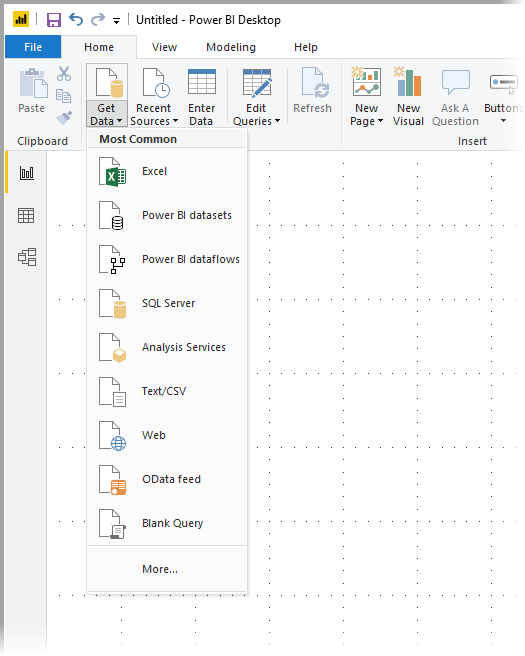
In alternativa, aprire direttamente la finestra di dialogo Recupera dati selezionando l'icona Recupera dati .
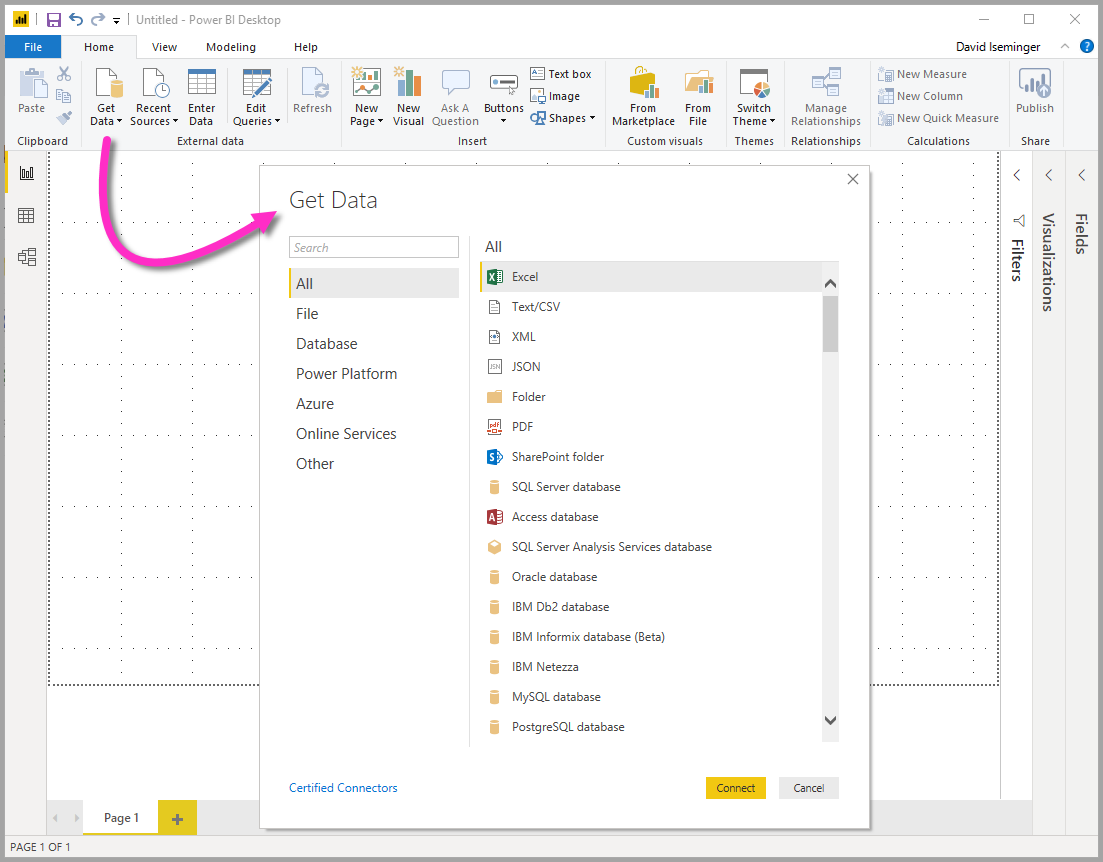
Questo articolo offre una panoramica delle origini dati disponibili in Power BI Desktop e spiega come connettersi a tali origini. Descrive anche come esportare o usare origini dati come file PBIDS per semplificare la compilazione di nuovi report dagli stessi dati.
Nota
Il team di Power BI espande in continuazione le origini dati disponibili in Power BI Desktop e nel servizio Power BI. Di conseguenza, si noteranno spesso le prime versioni delle origini dati WIP contrassegnate come Beta o Anteprima. Qualsiasi origine dati contrassegnata come Beta o Anteprima offre supporto e funzionalità limitati e non deve essere usata in ambienti di produzione. Inoltre qualsiasi origine dati contrassegnata come Beta o Anteprima per Power BI Desktop potrebbe non essere disponibile per l'uso nel servizio Power BI o in altri servizi Microsoft fino a quando l'origine dati non diventa disponibile a livello generale (GA).
Origini dati
La finestra di dialogo Recupera dati organizza i tipi di dati nelle categorie seguenti:
- Tutte le date
- file
- Database
- Microsoft Fabric
- Power Platform
- Azure
- Servizi Online
- Altro
La categoria Tutti include tutti i tipi di connessione dati di tutte le categorie.
Origini dati di file
La categoria File fornisce le connessioni dati seguenti:
- Cartella di lavoro di Excel
- Testo/CSV
- XML
- JSON
- Cartella
- Parquet
- Cartella SharePoint
Origini dati dei database relazionali
La categoria Database fornisce le connessioni dati seguenti:
- Database SQL Server
- Valutare il database
- Database di SQL Server Analysis Services
- Database Oracle
- Database IBM Db2
- Database IBM Informix (beta)
- IBM Netezza
- Database MySQL
- Database PostgreSQL
- Database di Sybase
- Database Teradata
- SAP HANA database
- Server applicazioni SAP Business Warehouse
- Server messaggi SAP Business Warehouse
- Amazon Redshift
- Impala
- Google BigQuery
- Google BigQuery (Microsoft Entra ID) (Beta)
- Vertica
- Snowflake
- Essbase
- Modelli AtScale
- Actian (Beta)
- Amazon Athena
- Cubi AtScale
- Connettore BI
- ClickHouse (Beta)
- Data Virtuality LDW
- Denodo
- Dremio Software
- Dremio Cloud
- Exact Online Premium (Beta)
- Exasol
- Indexima
- Informazioni dettagliate sull'integrità di InterSystems
- Jethro (beta)
- Kyligence
- Database MultiValue o di tipo Linkar PICK (beta)
- MariaDB
- MarkLogic
- MongoDB Atlas SQL
- Virtualizzazione dei dati TIBCO®
Nota
Alcuni connettori di database richiedono di abilitarli selezionando Opzioni file>e impostazioni>Opzioni, quindi selezionando Funzionalità di anteprima e abilitando il connettore. Se alcuni connettori menzionati in precedenza non vengono visualizzati e si vuole usarli, controllare le impostazioni delle funzionalità di anteprima. Si noti anche che qualsiasi origine dati contrassegnata come Beta o Anteprima offre supporto e funzionalità limitati e non deve essere usata in ambienti di produzione.
Microsoft Fabric
La categoria Microsoft Fabric fornisce le connessioni dati seguenti:
- Modelli semantici di Power BI
- Flussi di dati
- Data mart (anteprima)
- Magazzini
- Lakehouse
- Database KQL
Origini dati Power Platform
La categoria Power Platform fornisce le connessioni dati seguenti:
- Flussi di dati Power BI (Legacy)
- Common Data Service (legacy)
- Dataverse
- Flussi di dati
Origini dati di Azure
La categoria Azure fornisce le connessioni dati seguenti:
- Database SQL di Azure
- Azure Synapse Analytics SQL
- Database di Azure Analysis Services
- Database di Azure per PostgreSQL
- Archiviazione BLOB di Azure
- Azure Table Storage
- Azure Cosmos DB v1
- Esplora dati di Azure (Kusto)
- Azure Data Lake Storage Gen2
- Azure HDInsight (HDFS)
- Azure HDInsight Spark
- HDInsight Interactive Query
- Gestione costi di Azure
- Azure Resource Graph
- Azure HDInsight su AKS Trino (Beta)
- Azure Cosmos DB v2 (Beta)
- Azure Databricks
- Area di lavoro Azure Synapse Analytics (Beta)
Origini dati di Servizi online
La categoria Online Services fornisce le connessioni dati seguenti:
- Elenco di SharePoint Online
- Microsoft Exchange Online
- Dynamics 365 Online (legacy)
- Dynamics 365 (Dataverse)
- Dynamics NAV
- Dynamics 365 Business Central
- Dynamics 365 Business Central (locale)
- Azure DevOps (solo Boards)
- Azure DevOps Server (solo Boards)
- Oggetti Salesforce
- Report di Salesforce
- Google Analytics
- Adobe Analytics
- appFigures (Beta)
- Data.World - Ottieni set di dati (Beta)
- GitHub (beta)
- LinkedIn Sales Navigator (Beta)
- Marketo (Beta)
- Mixpanel (Beta)
- Portfolio Planview
- QuickBooks Online (Beta)
- Smartsheet (legacy)
- SparkPost (Beta)
- SweetIQ (Beta)
- Architettura Enterprise Planview
- Aptix Insights (Beta)
- Asana (beta)
- Assemblare le visualizzazioni
- Autodesk Construction Cloud
- Automation Anywhere
- Analisi dei dati Automy (Beta)
- BuildingConnected & TradeTapp (Beta)
- CData Connect Cloud
- Dynamics 365 Customer Insights (Beta)
- Databricks
- Digital Construction Works Insights
- Origine dati Emigo
- Entersoft Business Suite (Beta)
- eWay-CRM
- FactSet Analytics
- Palantir Foundry
- Imbuto
- Esagonale PPM Smart® API
- Industrial App Store
- Data warehouse di Intune (Beta)
- LEAP (Beta)
- OKR Planview (Beta)
- Projectplace Planview
- Product Insights (Beta)
- Profisee
- QuickBase
- Samsara (Beta)
- Smartsheet (Beta)
- SoftOne BI (Beta)
- IdeaPlace Planview
- Supermetriche (Beta)
- TeamDesk (beta)
- Webtrends Analytics (Beta)
- Witivio (Beta)
- Viva Insights
- Zendesk (Beta)
- Zoho Creator
Altre origini dati
La categoria Altro fornisce le connessioni dati seguenti:
Web
Elenco SharePoint
Feed OData
Active Directory
Microsoft Exchange
File Hadoop (HDFS)
Spark
Hive LLAP
Script R
Script Python
ODBC
OLE DB
Acterys: Automazione e pianificazione dei modelli (Beta)
Servizio Amazon OpenSearch (Beta)
Anaplan
Risolutore
Classificazioni di sicurezza di BitSight
Dati e analisi di Bloomberg
BQE Core
Wolters Kluwer CCH Tagetik
Celonis EMS
Cherwell (Beta)
CloudBluePSA (Beta)
Cognite Data Fusion
Condivisione Delta
Eduframe (Beta)
Metriche Emplifi (Beta)
EQuIS
FactSet RMS (Beta)
FHIR
Google Sheets
Information Grid (Beta)
inwink (Beta)
Jamf Pro (Beta)
Kognitwin
LinkedIn Learning (Beta)
MicroStrategy for Power BI
OneStream (Beta)
Progetto OpenSearch (Beta)
Paxata
QubolePresto (Beta)
Roamler (Beta)
SIS-CC SDMX (Beta)
Shortcuts Business Insights (Beta)
Connettore Query Direct SingleStore
Siteimprove
Metriche socialbakers 1.1.0 (Beta)
SolarWinds Service Desk
Enterprise Starburst
SumTotal
SurveyMonkey
Analisi personali di Microsoft Teams (Beta)
Tenforce (Smart)List
Usercube (Beta)
Vena
Informazioni dettagliate Vessel
Windsor (Beta)
Wrike (Beta)
Zucchetti HR Infinity (Beta)
Query vuota
Nota
Al momento non è possibile connettersi a origini dati personalizzate protette con Microsoft Entra ID.
App modello
È possibile trovare app modello per l'organizzazione selezionando il collegamento App modello nella parte inferiore della finestra Recupera dati .

Le app modello disponibili possono variare in base all'organizzazione.
Connessione a un'origine dati
Per connettersi a un'origine dati, selezionare l'origine dati nella finestra Recupera dati e selezionare Connetti. Lo screenshot seguente mostra l'opzione Web selezionata nella categoria di connessioni dati Altre.
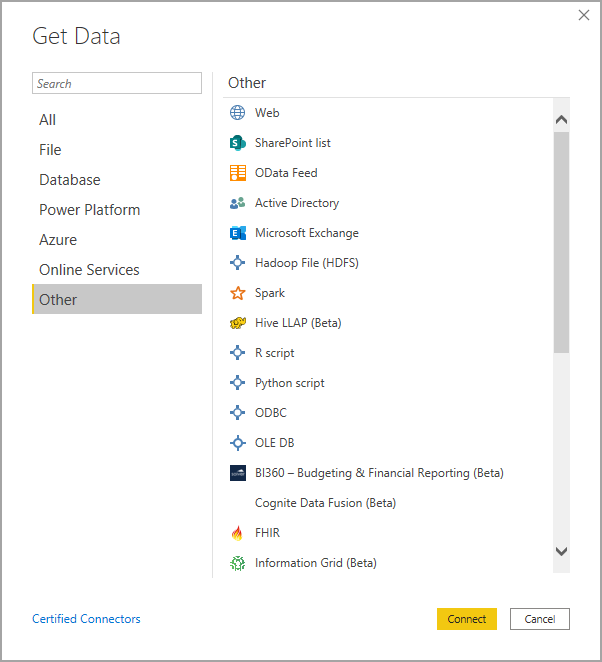
Viene visualizzata una finestra di connessione. Immettere l'URL o le informazioni di connessione alla risorsa e selezionare OK. Lo screenshot seguente mostra un URL immesso nella finestra di dialogo di connessione Da Web.
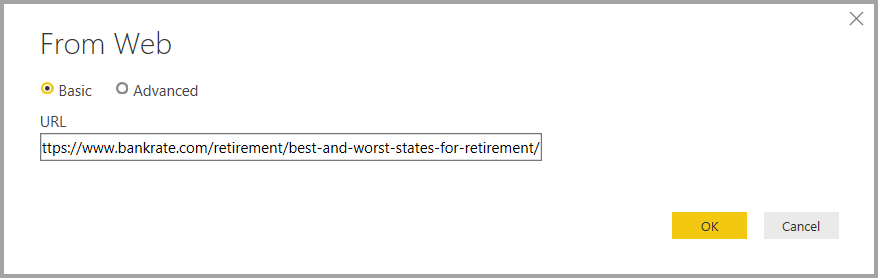
A seconda della connessione dati, potrebbe essere richiesto di fornire credenziali o altre informazioni. Dopo aver specificato tutte le informazioni necessarie, Power BI Desktop si connette all'origine dati e presenta le origini dati disponibili nella finestra di dialogo Strumento di navigazione.
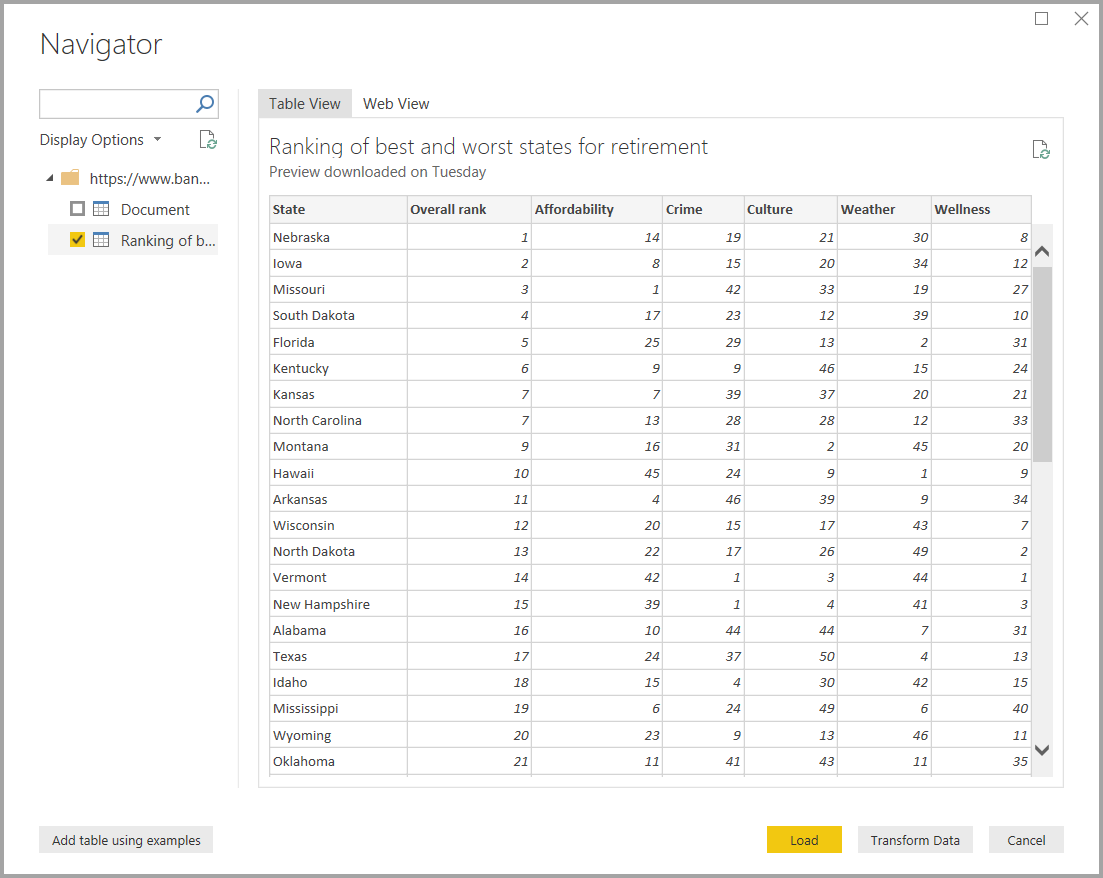
Selezionare le tabelle e altri dati da caricare. Per caricare i dati, selezionare il pulsante Carica nella parte inferiore del riquadro Strumento di navigazione. Per trasformare o modificare la query nell'editor di Power Query prima di caricare i dati, selezionare il pulsante Trasforma dati.
La connessione alle origini dati in Power BI Desktop è molto semplice. Provare a connettersi ai dati dall'elenco di origini dati, in continuo aggiornamento, e consultarlo regolarmente. Tale elenco presenta sempre nuovi dati.
Uso di file PBIDS per ottenere i dati
I file PBIDS sono file di Power BI Desktop con una struttura specifica e un'estensione pbids per identificarli come file di origine dati di Power BI.
È possibile creare un file con estensione pbids per semplificare l'uso di Recupera dati per gli autori di report alle prime armi all'interno dell'organizzazione. Se si crea il file PBIDS da report esistenti, è più facile per i nuovi autori compilare report dagli stessi dati.
Quando un autore apre un file PBIDS, Power BI Desktop chiede all’utente le credenziali per l'autenticazione e la connessione all'origine dati specificata nel file. Viene visualizzata la finestra di dialogo Strumento di navigazione e l'utente deve selezionare le tabelle dall'origine dati da caricare nel modello. È anche possibile che gli utenti debbano selezionare il database e la modalità di connessione, se non è stato specificato nulla nel file PBIDS.
A questo punto l'utente può iniziare a creare visualizzazioni oppure selezionare Origini recenti per caricare un nuovo set di tabelle nel modello.
I file con estensione pbids attualmente supportano un'unica origine dati in un singolo file. Se si specificano più origini dati, si ottiene come risultato un errore.
Come creare un file PBIDS di connessione
Se si dispone di un file PBIX di Power BI Desktop già collegato ai dati di interesse, è possibile esportare i file di connessione da Power BI Desktop. Questo metodo è consigliato, poiché il file PBIDS può essere generato automaticamente da Desktop. È comunque possibile modificare o creare manualmente il file in un editor di testo.
Per creare il file PBIDS, selezionare File>Opzioni e impostazioni>impostazioni di origine dati.

Nella finestra di dialogo visualizzata, selezionare l'origine dati che si vuole esportare come file PBIDS e quindi selezionare Esporta PBIDS.

Nella finestra di dialogo Salva come, assegnare un nome al file e selezionare Salva. Power BI Desktop genera il file PBIDS, che è possibile rinominare, salvare nella directory e condividere con altri utenti.
È anche possibile aprire il file in un editor di testo e modificarlo ulteriormente, specificando anche la modalità di connessione nel file stesso. L'immagine seguente mostra un file PBIDS aperto in un editor di testo.

Se si preferisce creare manualmente i file PBIDS in un editor di testo, è necessario specificare gli input necessari per una singola connessione e salvare il file con estensione pbids . Opzionalmente, è anche possibile specificare la connessione mode come DirectQuery o Import. Se mode è mancante o null nel file, all'utente che apre il file in Power BI Desktop viene chiesto di selezionare DirectQuery o Importa.
Importante
Alcune origini dati genereranno un errore se le colonne sono crittografate nell'origine dati. Ad esempio, se due o più colonne in un database SQL di Azure vengono crittografate durante un'azione di importazione, verrà restituito un errore. Per altre informazioni, vedere Database SQL.
Esempi di file PBIDS
Questa sezione offre alcuni esempi relativi a origini dati di uso comune. Il tipo di file PBIDS supporta solo le connessioni dati supportate anche in Power BI Desktop, con le eccezioni seguenti: URL Wiki, Live Connect e Query vuota.
Il file PBIDS non include le informazioni di autenticazione né le informazioni della tabella e dello schema.
I frammenti di codice seguenti visualizzano esempi comuni di file con estensione pbids. Questi esempi non sono completi né esaustivi. Per altre origini dati, è possibile fare riferimento al formato DSR (Data Source Reference) per le informazioni relative al protocollo e all'indirizzo.
Se si stanno modificando o creando manualmente i file di connessine, questi esempi hanno solo uno scopo pratico, non sono intesi come esaustivi e non includono tutti i connettori supportati nel formato DSR.
Azure AS
{
"version": "0.1",
"connections": [
{
"details": {
"protocol": "analysis-services",
"address": {
"server": "server-here"
},
}
}
]
}
Cartella
{
"version": "0.1",
"connections": [
{
"details": {
"protocol": "folder",
"address": {
"path": "folder-path-here"
}
}
}
]
}
OData
{
"version": "0.1",
"connections": [
{
"details": {
"protocol": "odata",
"address": {
"url": "URL-here"
}
}
}
]
}
SAP BW
{
"version": "0.1",
"connections": [
{
"details": {
"protocol": "sap-bw-olap",
"address": {
"server": "server-name-here",
"systemNumber": "system-number-here",
"clientId": "client-id-here"
},
}
}
]
}
SAP HANA
{
"version": "0.1",
"connections": [
{
"details": {
"protocol": "sap-hana-sql",
"address": {
"server": "server-name-here:port-here"
},
}
}
]
}
Elenco SharePoint
L'URL deve puntare al sito SharePoint e non a un elenco all'interno del sito. Gli utenti ottengono uno strumento di navigazione che consente di selezionare uno o più elenchi da tale sito, ognuno dei quali diventa una tabella nel modello.
{
"version": "0.1",
"connections": [
{
"details": {
"protocol": "sharepoint-list",
"address": {
"url": "URL-here"
},
}
}
]
}
SQL Server
{
"version": "0.1",
"connections": [
{
"details": {
"protocol": "tds",
"address": {
"server": "server-name-here",
"database": "db-name-here (optional) "
}
},
"options": {},
"mode": "DirectQuery"
}
]
}
File di testo
{
"version": "0.1",
"connections": [
{
"details": {
"protocol": "file",
"address": {
"path": "path-here"
}
}
}
]
}
Web
{
"version": "0.1",
"connections": [
{
"details": {
"protocol": "http",
"address": {
"url": "URL-here"
}
}
}
]
}
Flusso di dati
{
"version": "0.1",
"connections": [
{
"details": {
"protocol": "powerbi-dataflows",
"address": {
"workspace":"workspace id (Guid)",
"dataflow":"optional dataflow id (Guid)",
"entity":"optional entity name"
}
}
}
]
}
Contenuto correlato
Power BI Desktop offre infinite possibilità. Per altre informazioni sulle capacità disponibili, vedere le risorse seguenti: